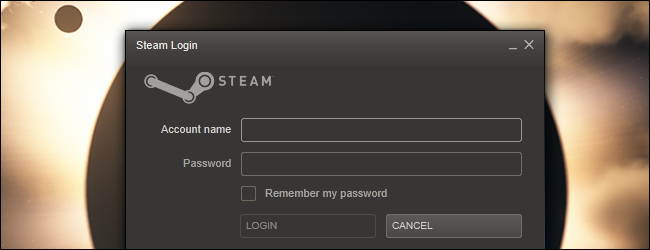Jos olet tietokonepelaaja, siellä on hyvät mahdollisuudettunnet Valven Steamin ja käytät sitä säännöllisesti. Steam sisältää useita hienoja ominaisuuksia, joita et ehkä huomaa, jos käytät sitä pelien asentamiseen ja käynnistämiseen.
Nämä vinkit auttavat sinua hyödyntämään SSD: tänopeuttaaksesi pelien latausaikoja, selaa verkkoa pelistä, lataa pelejä etäyhteyden kautta, luo varmuuskopioita peleistäsi ja käytä vahvoja suojausominaisuuksia.
Siirrä pelikansioita
Steam tallentaa kaikki asennetut pelisi laitteeseesiHöyryhakemisto. Tämä on yleensä hienoa, mutta joskus se ei ole optimaalinen - esimerkiksi yksi kiintolevyistäsi voi olla täynnä tai haluat ehkä sijoittaa pelin pienemmälle solid-state-asemalle (SSD) hyödyntääksesi nopeampia latausaikoja. Voit tehdä tämän tavallisilla Windows-komennoilla, mutta Steam Mover automatisoi prosessin. Steam Mover -sovelluksella voit helposti siirtää asennetun pelin toiseen paikkaan järjestelmässä. Steam Mover luo liittymäkohdan Steam-hakemistoon, joten Steamille näyttää, että peli sijaitsee edelleen Steam-kansiossa.
Steam Mover voi jopa näyttää sinulle suoritettavat komennot, joten voit suorittaa ne itse - jos todella haluat. Tämän työkalun tulisi toimia myös muiden järjestelmän kansioiden kanssa - ei vain Steam-pelien kanssa.
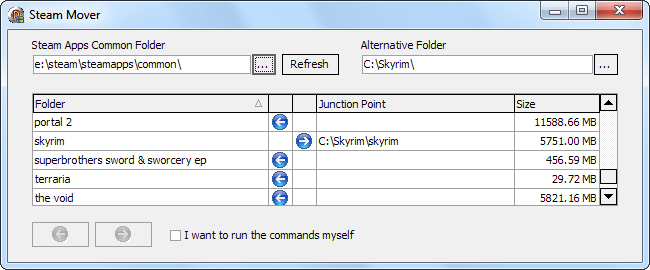
Käytä höyrypeittoa
Paina Shift + Tab, kun pelaat Steam-peliäpaljasta Steam-peittokuva. Peittokuvan avulla voit keskustella Steam-ystävien kanssa, ottaa, katsella ja ladata helposti kuvakaappauksia - tai jopa ladata verkkoselaimen ilman Alt-Tabbingia pelistäsi. Tämä voi olla kätevää, jos etsit katsomassa pelaamaasi peliä tai selaat vain verkkoa seisokkien aikana moninpelissä.

Jos et näe peittokuvaa, avaa Steamasetusikkuna (napsauta Steam-valikkoa ja valitse Asetukset), valitse Pelin sisäinen välilehti ja ota käyttöön Salli Steam-yhteisön pelien sisäinen valinta -ruutu. Peitto voidaan myös poistaa käytöstä pelikohtaisesti - napsauta hiiren kakkospainikkeella peliä Steam-kirjastossasi, valitse Ominaisuudet ja varmista, että Salli Steam-yhteisön pelien sisäinen valinta -valintaruutu on käytössä. Muista, että peittokuva ei toimi kunnolla joidenkin vanhempien pelien kanssa.
Lataa pelejä etäyhteyden kautta
Jos jätät Steamin käynnissä pelitietokoneellasi osoitteessakotona, voit aloittaa pelien lataamisen verkkoselaimesta (tai Steam-sovelluksesta Androidille tai iOS: lle), ja pelit ovat valmiita pelaamaan, kun saavut kotiin. Voit aloittaa etälatauksen selaimellasi avaamalla Steam Community -sivun, kirjautumalla sisään Steam-tililläsi, tarkastelemalla peliluetteloa ja napsauttamalla yhtä latauspainikkeista.

Luo pelin varmuuskopioita
Jotkut ihmiset kaipaavat offline-varmuuskopioiden tekemistäpelejä, jotta he voivat asentaa ne levyltä, jos verkkoyhteys heikkenee - tästä voi olla hyötyä, jos haluat siirtää pelejä tietokoneiden välillä myös lataamatta niitä uudelleen. Voit luoda varmuuskopion yhdestä tai useammasta asennetusta pelistä napsauttamalla Steam-valikkoa ja napsauttamalla Varmuuskopiointi- ja palautuspelit ja valitsemalla Varmuuskopioi tällä hetkellä asennetut pelit. Valitse pelit, jotka haluat varmuuskopioida, ja valitse varmuuskopiotiedoston sijainti, kuten ulkoinen kiintolevy. Voit käyttää Palauta aiempi varmuuskopio mahdollisuus palauttaa pelit tulevaisuudessa.

On toinen tapa luoda varmuuskopiopeleistäsi tai siirtää pelejä myös uudelle tietokoneelle. Kopioi vain koko Steam-hakemisto. Toisin kuin monet ohjelmat, Steam ei valita puuttuvista rekisteriasetuksista, jos siirrät sen kansiota tietokoneiden välillä - voit vain kopioida Steam-hakemiston ja käynnistää Steam.exe ilman, että sinun täytyy asentaa Steamia tai ladata pelejäsi uudelleen.

Ota SteamGuard for Security käyttöön
SteamGuard on nyt käytössä oletuksena, mutta se on ahyvä idea tarkistaa ja varmistaa, että se on käytössä. Kun kirjaudut sisään Steamiin uudella tietokoneella, SteamGuard lähettää sinulle koodin sähköpostitse. Tarvitset tämän koodin kirjautuaksesi sisään Steamiin. Tämä estää ihmisiä kaappaamasta Steam-tiliäsi, paitsi jos heillä on myös pääsy sähköpostiosoitteeseesi.

Varmista, että se on käytössä, napsauta Steam-valikkoa, valitse Asetukset ja etsi Tili-välilehden Suojaustila-kenttä.

Onko sinulla muita vinkkejä tai temppuja jaettavaksi? Jätä kommentti ja kerro meille niistä!